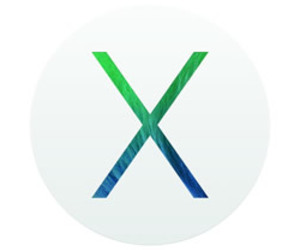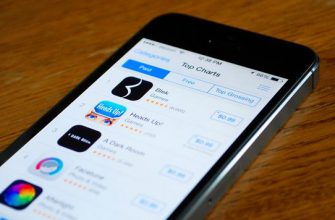Мы опубликовали несколько статей в прошлом с советами и рекомендациями по использованию OS X Маверикс на вашем компьютере, и теперь мы нашли даже больше, чтобы поделиться с вами! Мы расскажем вам, как сделать резервную копию ваших контактов, использовать все особенности в Картах, как сбросить Launchpad, и многое другое!
Редактировать вручную резервную копию Контактов
1. Запускаем приложение для Контактов в Маверикс.
2. Нажмите на “File” в Контакты меню, а затем наведите указатель мыши на “Экспорт …”
3. Меню будет расширяться, нажмите “Контакты Архив “.
4. Выберите папку на жестком диске, куда вы хотите сохранить резервную копию архива и затем нажмите кнопку “Сохранить”. Вот и все, что нужно. Ваши контакты в настоящее время скопированы. Если вам нужно восстановить ваши контакты, просто откройте Finder и перейдите туда, где вы сохранили резервную копию. Щелкните правой кнопкой мыши резервного копирования, и нажмите “Открыть с помощью” -> “Контакты”. Ваш архив контакты откроется в приложении Контакты.
Использование эстакады в Apple Картах
Прежде чем пытаться это, вы должны знать, что функция Эстакада не доступна для всех областей. Это в основном делалась для крупных городов. Так что, если значок Flyover не показывается, вот почему. Для начала запуска приложения Maps у вас должно быть обновление OX Маверикс или выше. Теперь, нажмите в строке поиска и введите точный адрес, или название города или района. После этого карты загружают ту область, увеличивая на карте, пока вы не начинаете видеть названия улиц и расположение. Нажмите на “Satellite” и “Эстакада”. Используйте мышь, или тачпад для перемещения и масштабирования.
Сброс Launchpad
Launchpad была запущена примерно с OS X Lion. В то время как это дает вам легко найти ваши приложения и запускать их, иногда программу Launchpad используют для отслеживания, какие приложения установлены и повреждены. Так, Launchpad все еще может показывать приложения, которые были удалены с вашего компьютера. Вот как перестроить базу данных Launchpad и иметь актуальный последний список установленных приложений. Закройте все открытые приложения. Откройте окно Finder. Теперь, удерживая клавишу Option, нажмите на меню выбора Go в меню Finder. Нажмите на “Библиотека” в меню “Перейти”. В открывшемся окне найдите папку “Поддержка приложений”. Дважды щелкните папку, чтобы открыть ее. Сейчас, обратите внимание на папку “Док”. Дважды щелкните папку, чтобы открыть ее. Найти все файлы в папке “Док”, которые заканчиваются на “БД” и перетащить их в мусорное ведро. Перезагрузите Mac или выйдите из системы и снова войдите. После того как вы снова вошли, ваш Mac будет перестраивать базу данных Launchpad, и он будет еще раз отображать приложения, установленные на вашем компьютере.
СОВЕТ:
В то же время приложения, приобретенные у других, а не в Mac App Store магазине может потребовать от вас, чтобы вы удалили некоторые дополнительные файлы. В дополнение вы можете удалять приложения из установленные из Mac App Store. Для этого просто перетащите приложение из папки Applications в мусорную корзину.